iPad에서 MKV 파일을 재생하는 2 가지 쉬운 방법
iPad에서 MKV 파일을 재생할 수 있습니까??
iPad Pro, iPad Air, iPad mini 또는 iPad 2/4/6/8을 사용하든 iPad에서 MKV를 직접 재생할 수 없습니다. MKV는 널리 사용되는 멀티미디어 컨테이너 형식 중 하나입니다. 그러나 iPad, iPhone, iPod 및 Mac을 포함한 모든 Apple 제품에서 지원되는 것은 아닙니다. 그런 다음 방법 iPad에서 MKV 재생?

타사를 사용할 수 있습니다. iPad에서 MKV 파일을 재생하는 앱. 또한 MKV를 MP4 또는 MOV와 같은 iPad 지원 형식으로 변환하도록 선택할 수 있습니다. 이 게시물에서는 iPad Pro, Air, mini 및 기타 모델에서 MKV 파일을 재생하는 데 도움이되는 두 가지 효과적인 방법을 공유합니다.
1 부. VLC로 iPad에서 MKV 파일을 직접 재생하는 방법
위에서 언급했듯이 iPad Pro, Air, mini 또는 iPad 8/6/4/2에서 MKV 파일을 직접 재생할 수 없습니다. 그러나 iPad, iPhone 또는 iPod touch에서 MKV를 재생하는 데 도움이 될 수있는 일부 타사 MKV 플레이어 앱이 App Store에서 제공됩니다. 인기있는 미디어 플레이어를 신뢰할 수 있습니다. VLC iOS 장치에서 MKV 파일을 포함한 모든 비디오를 재생합니다.
VLC 미디어 플레이어 MKV, MOV, MP4, AVI, FLV 등을 포함하여 자주 사용되는 모든 비디오 형식을 지원하는 매우 인기있는 미디어 파일 재생 도구입니다. Windows, Mac 및 Linux 컴퓨터에서 미디어 파일을 재생할 수 있습니다. 또한 VLC는 iPad 및 iPhone에서 MKV 파일을 재생할 수있는 iOS 앱을 제공합니다.
1 단계. 이동 앱 스토어 iPad에서 VLC. 첫 번째 검색 결과는 모바일 용 VLC. 그것을 누른 다음 누릅니다 가져 오기 iPad에 무료로 설치하십시오. 이 VLC 앱은 iPad, iPhone, iPod touch 및 Apple TV와 호환됩니다.
2 단계. VLC 아이콘을 탭하여 엽니 다. 이제 iTunes, Wi-Fi 공유 또는 클라우드 서비스를 통해 MKV 파일을 동기화 할 수 있습니다. 그 후, 당신은 그들을 볼 수 있습니다 비디오. 여기에서 MKV 파일을 확인할 수도 있습니다. 파일 앱. iPad에서 재생할 MKV 파일을 선택한 다음 공유 단추.
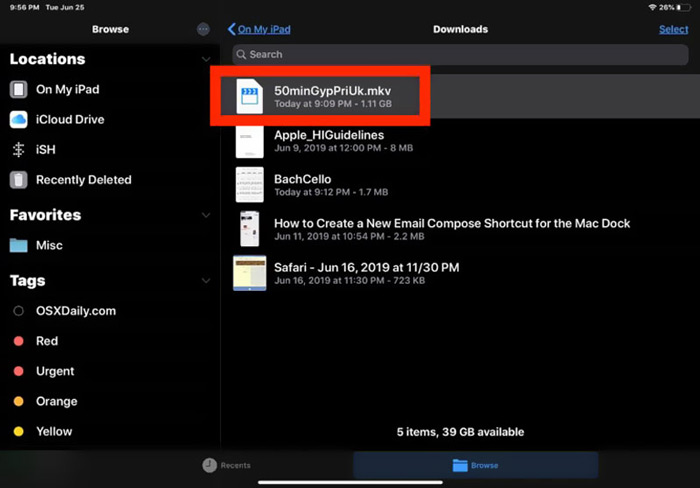
3 단계. 선택 VLC에서 열기 또는 VLC로 복사 드롭 다운 목록에서 옵션을 선택합니다. 그런 다음이 VLC 앱을 사용하여 iPad에서 MKV를 재생할 수 있습니다.
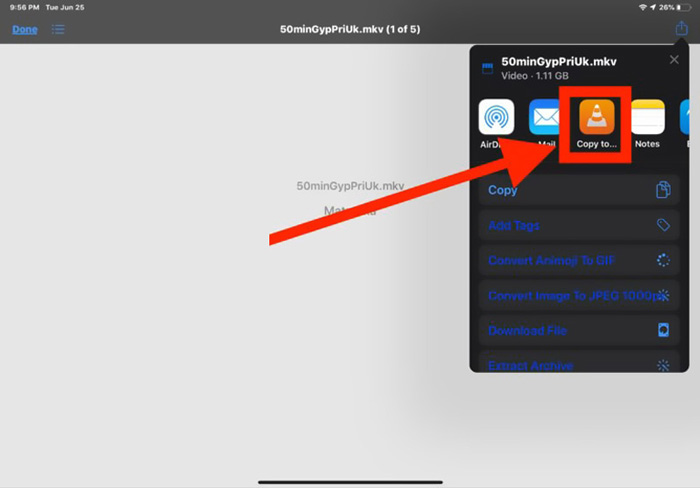
MKV 파일 외에도 VLC를 사용하여 다른 미디어 파일을 쉽게 재생할 수도 있습니다. 확실히 다른 것이 있습니다 MKV 플레이어 처럼 KMPlayer iPad에서 MKV 파일을 시청하는 데 도움이되는 기타 기능
2 부. iPad에서 재생을 위해 MKV를 MP4로 변환하는 방법
iPad에서 MKV 파일을 재생하려는 경우 MKV를 MP4 또는 MOV와 같은 iPad 지원 비디오 형식으로 변환하도록 선택할 수도 있습니다. 이를 위해 전문 MKV 변환 소프트웨어를 사용할 수 있습니다. 무료 온라인 비디오 변환기.
이 MKV to iPad 변환기는 자주 사용되는 모든 비디오 및 오디오 형식을 지원합니다. 품질 손실없이 MKV를 MOV 및 MP4를 포함한 iPad 지원 형식으로 변환 할 수 있습니다. 다음 가이드는 MKV를 iPad로 변환하는 데 사용하는 방법을 보여줍니다.
1 단계. Chrome, IE, Firefox 또는 Safari와 같은 브라우저를 열고이 무료 온라인 비디오 변환기 사이트로 이동하십시오. 거기에 도착하면 변환 할 파일 추가 그리고 다운로드 버튼을 눌러 MKV 변환을위한 소형 FVC Launcher를 빠르게 설치합니다.

2 단계. 팝업이 표시됩니다 파일 열기 MKV 파일을 찾아서 가져올 수있는 창이 화면에 나타납니다. 그런 다음 기본 변환 창으로 이동합니다. MP4, MKV, MOV, AVI, FLV, WMV, VOB, WEBM 등과 같은 많은 인기 비디오 형식이 여기에 나열되어 있습니다. 여기에서 선택해야합니다 MP4 또는 MOV 출력 형식으로.
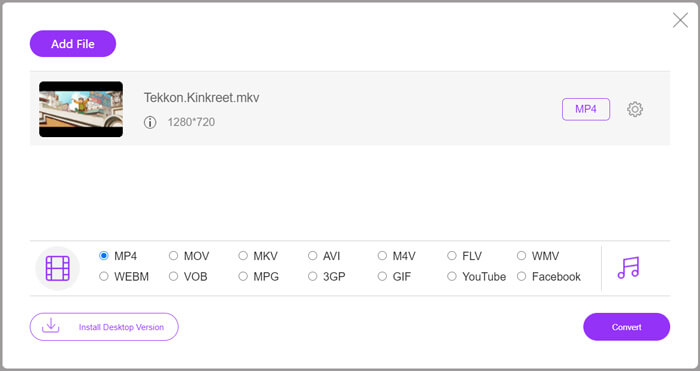
3 단계. 변환하기 전에 설정 사용자 지정 다양한 비디오 및 오디오 설정에 대한 출력 형식 옆의 아이콘. 여기에서 비디오 해상도, 인코더, 프레임 속도, 비트 전송률, 오디오 채널, 샘플 속도 등을 조정할 수 있습니다. 딸깍 하는 소리 확인 버튼을 눌러 변경 사항을 저장하십시오.
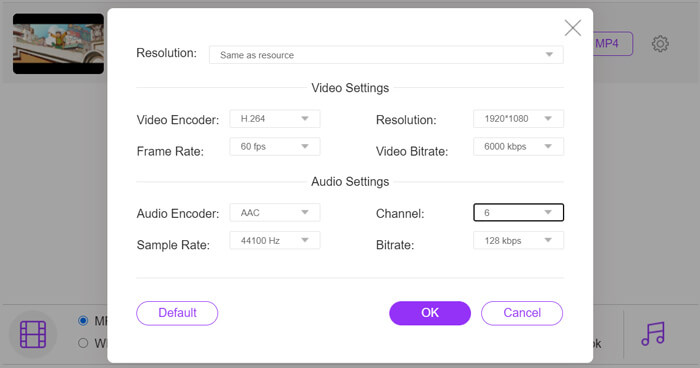
4 단계. 이러한 모든 작업이 끝나면 변하게 하다 변환 시작 버튼 MKV에서 MP4로. 출력 파일은 원본 이미지와 음질을 정확하게 유지합니다. 그런 다음 재생할 수 있도록 iPad로 전송할 수 있습니다.
파트 3. iPad에서 MKV 파일 재생에 대한 FAQ
질문 1. iMovie가 MKV 파일을 편집 할 수 있습니까?
아니요. 위에서 언급했듯이 모든 Apple 장치 및 관련 소프트웨어는 MKV 형식을 지원할 수 없습니다. iPad, iPhone 및 Mac 용 기본 편집기 인 iMovie는 MKV 파일을 열고 편집 할 수 없습니다.
질문 2. VLC가 MKV를 MP4로 변환 할 수 있습니까?
예. VLC Media Player에는 MKV 파일을 변환하는 기능이 있습니다. VLC를 열고 미디어 메뉴를 클릭하고 변환 / 저장 기능을 사용할 수 있습니다. 미디어 열기 창에서 추가 버튼을 클릭하여 MKV 파일을로드 할 수 있습니다. 변환 버튼을 클릭 한 다음 대상 형식으로 MP4를 선택합니다. 그런 다음 적절한 대상 폴더를 선택하고 출력 파일의 이름을 바꿀 수 있습니다. 그런 다음 시작 버튼을 클릭하여 VLC를 사용하여 MKV에서 MP4로 비디오를 변환 할 수 있습니다.
질문 3. Windows 10에서 MKV 파일을 재생할 수 있습니까?
Windows 10 PC에서 MKV 파일을 재생하기 위해 기본 플레이어 인 Windows Media Player를 사용할 수 없습니다. MKV 파일을 열려면 VLC, PotPlayer 등과 같은 타사 미디어 플레이어에 의존해야합니다.
결론
이 게시물을 읽은 후 다음 두 가지 유용한 팁을 얻을 수 있습니다. iPad에서 MKV 파일 재생. iPad에서 MKV를 직접 보거나 MKV를 iPad 지원 형식으로 변환하려는 경우 올바른 도구를 찾을 수 있습니다. iPad에서 MKV를 플레이하는 것에 대한 더 많은 질문은 메시지를 남겨주세요.



 비디오 컨버터 궁극
비디오 컨버터 궁극 스크린 레코더
스크린 레코더



